Escape from Tarkov의 서버 연결 끊김에 대한 9가지 수정 사항

Escape from Tarkov에서 서버 연결 끊김 문제를 해결하기 위한 9가지 테스트 솔루션을 즉시 수행하세요.
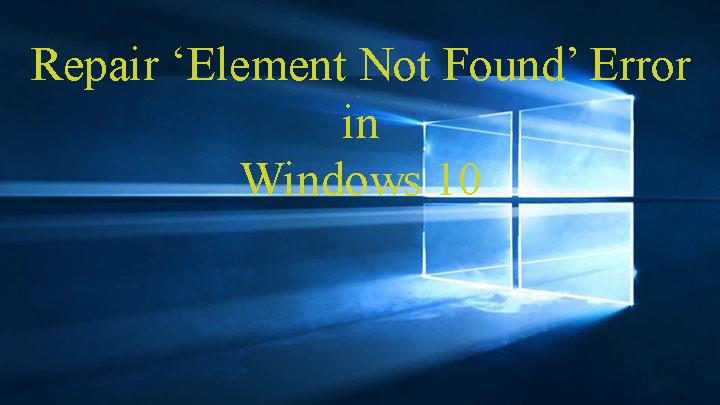
Windows 10 사용자는 최신 오류인 ' 요소를 찾을 수 없음'에 대해 보고 했습니다. 이 오류는 사용자가 설정 , 유니버설 앱 및 기타 옵션에 액세스하려고 할 때 표시되며, 때때로 .jpg 파일 형식 의 이미지/사진을 열려고 할 때 이 짜증나는 오류가 발생하기도 합니다 .
요소를 찾을 수 없음 Windows 10 오류는 Windows 10 시스템의 기능 및 효율성에 직접적인 영향을 줄 수 있으며 설정, 유니버설 앱에 액세스할 수 없습니다. 다행히도 이 짜증나는 오류를 해결할 수 있으며 아래에 제공된 방법을 적용하여 이 오류를 처리할 수 있습니다.
Windows 10에서 '요소를 찾을 수 없음' 오류를 수정하는 방법
방법 1: 컴퓨터에서 Lenovo 앱 제거/제거
일부 Lenovo 응용 프로그램이 이 오류의 주요 원인인 것 같습니다. Lenovo 시스템/노트북을 사용하는 경우 시스템에서 일부 Lenovo 응용 프로그램을 제거하는 것이 좋습니다.
Lenovo CAPSOD 및 OneKey Theater는 요소를 찾을 수 없음 오류를 담당하는 앱입니다. 랩톱에서 이 소프트웨어를 제거하기만 하면 이 문제를 해결할 수 있습니다.
방법 2: 모든 최근 Windows 10 업데이트 제거
때때로 최근 Windows 업데이트로 인해 시스템에 W indows 10 element not found 오류가 표시되기 시작합니다 . 따라서 이 방법에서는 문제가 있는 Windows 업데이트를 제거합니다. 이렇게 하려면 아래 단계를 따르십시오.
1: 시스템 설정 으로 이동합니다 .
2: 그런 다음 업데이트 및 보안 옵션으로 이동합니다.
3: 그런 다음 설치된 업데이트 기록 보기 를 클릭합니다 .
4: 이제 업데이트 제거를 클릭합니다 .
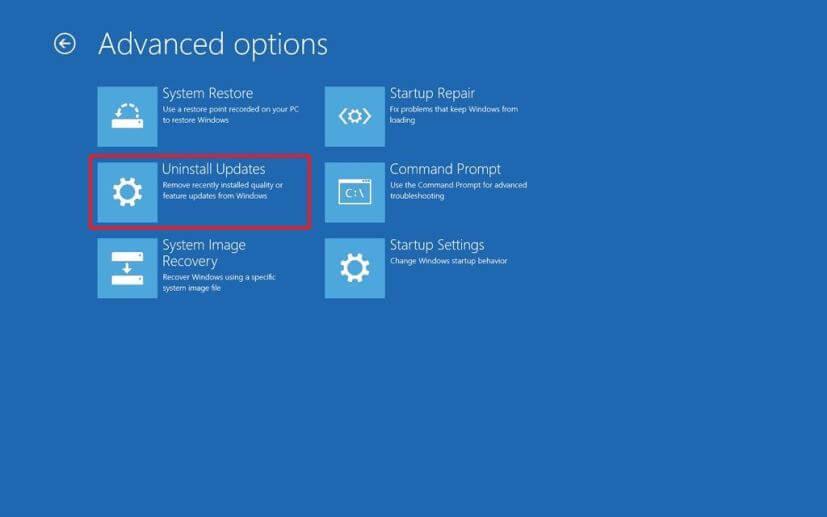
여기에 설치된 업데이트 목록이 표시됩니다. 따라서 최근에 설치된 업데이트를 제거하고 문제가 해결되었는지 확인하십시오.
때때로 Windows 10 프로그램이나 업데이트를 제거하거나 제거할 때 시스템에서 완전히 제거되지 않을 수 있습니다. 일부 레지스트리 추적 및 정크 파일을 남길 가능성이 있으므로 타사 제거 프로그램을 사용하는 것이 좋습니다.
앱이나 프로그램을 완전히 제거하려면 Revo Uninstaller를 받으십시오.
방법 3: Explorer.exe 다시 시작
이 간단한 해결 방법은 매우 효과적입니다. Explorer.exe 프로세스를 다시 시작하려면 아래 단계를 적용하십시오.
1: Ctrl + Shift + Esc 를 눌러 작업 관리자를 엽니 다.
2: 프로세스 목록에서 explorer.exe(Windows 탐색기)를 찾습니다.
3: 마우스 오른쪽 버튼으로 클릭하고 작업 끝내기를 선택합니다.
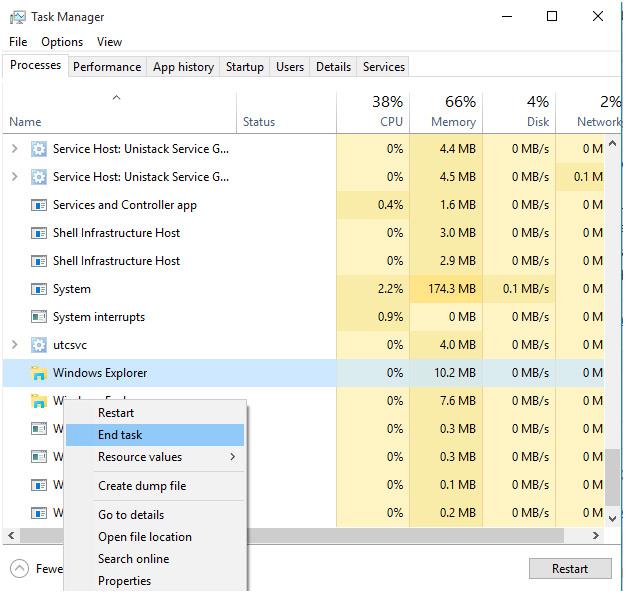
4: 그런 다음 파일 > 새 작업으로 이동합니다.
5: 실행 창이 열립니다. 이 창에서 explorer.exe를 입력하고 Enter 키를 눌러 실행하십시오.
방법 4: SFC 스캔 수행
시스템 파일이 손상되면 " 요소를 찾을 수 없음 " 오류 메시지가 표시될 수 있습니다. 따라서 이 문제를 제거하려면 시스템에서 모든 유형의 파일 손상을 검사해야 합니다.
1: Windows 키 + X 를 누르고 명령 프롬프트를 선택합니다 .
이제 목록에서 명령 프롬프트(관리자) 를 선택합니다.
2: 명령 프롬프트 가 열리면 sfc /scannow 를 입력 하고 Enter 키 를 누릅니다 .

이 명령은 전체 시스템 파일을 스캔하고 수정합니다. 따라서 완료하는 데 10 ~ 15 분이 소요될 수 있습니다 .
DISM 명령 실행
1: 위와 같이 명령 프롬프트를 다시 엽니다.
2: 아래 주어진 명령을 입력하고 실행합니다.
DISM /Online /Cleanup-Image /RestoreHealth
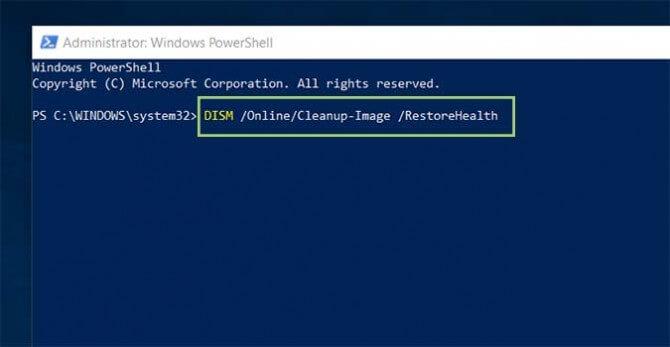
Enter 키를 눌러 이 명령을 실행합니다.
이 명령을 수행하는 데 약 15 ~ 20 분이 소요될 수도 있습니다.
방법 5: Windows 10 PC 재설정
Windows 10 컴퓨터 또는 랩톱을 재설정하려면 Windows 10 부팅 디스크 또는 USB 플래시 드라이브가 필요합니다.
참고: 이 전체 프로세스는 개인 파일에 영향을 주지 않고 Windows 10 컴퓨터를 다시 설치합니다. 그러나 설치된 모든 앱이 제거됩니다.
1: 시작 으로 이동 한 다음 전원 옵션 버튼으로 이동합니다.
2: 그런 다음 Shift 키를 누른 상태에서 다시 시작 을 클릭합니다 .
3: 고급 시작 옵션 화면이 표시됩니다. Windows 10 부팅 가능한 미디어 연결
4: 문제 해결 을 클릭 한 다음 이 PC 초기화 를 선택 합니다.
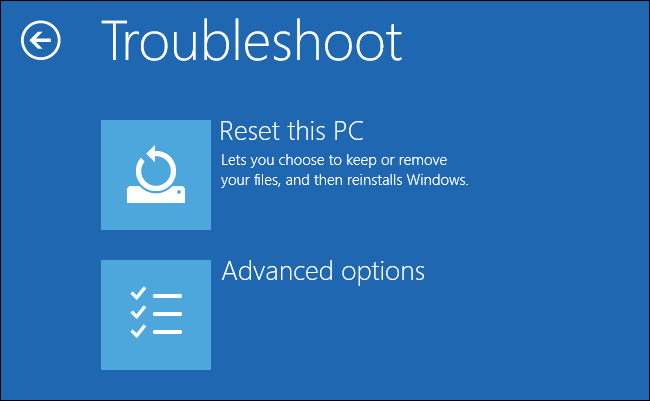
5: 여기에 파일을 보관할지 여부에 대한 옵션이 표시됩니다. 내 파일 유지 옵션 을 선택해야 합니다 .
6: 이 단계에서 재설정하려는 Windows 버전을 선택합니다. 일반적으로 하나의 옵션만 표시되므로 클릭하십시오.
마지막으로 화면의 지시에 따라 설정 프로세스가 완료될 때까지 기다리기만 하면 됩니다.
방법 6: 장치 드라이버 업데이트
장치 드라이버를 업데이트하려면 다음 단계를 따르십시오.
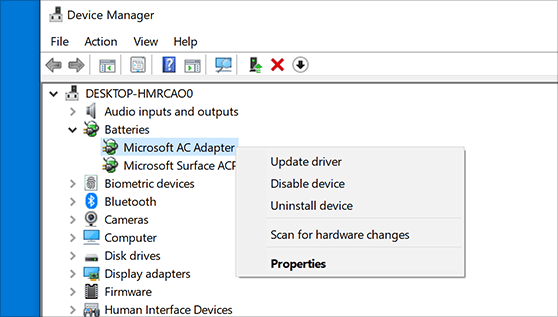
또한 Driver Easy 소프트웨어 를 실행하여 드라이버를 자동으로 업데이트할 수도 있습니다 . 이 소프트웨어는 수동 프로세스를 따르지 않고 시스템을 직접 스캔하고 장치 드라이버를 업데이트합니다.
방법 7: Windows 10 OS 재설치
위에 제공된 수정 사항이 효과가 없으면 여기에서 Windows 10 운영 체제를 다시 설치하는 것이 좋습니다. 그러나 완전한 재설치를 수행하기 전에 중요한 데이터를 백업해야 합니다.
이것이 문제를 찾을 수 없는 W Windows 10 요소 를 제거하는 데 도움이 되기를 바랍니다.
요소를 찾을 수 없는 Windows 10 문제를 수정하는 자동 솔루션
위의 모든 방법으로 요소를 찾을 수 없는 Windows 10 문제가 해결되지 않으면 타사 자동 솔루션(예: Windows 복구 도구 )이 있습니다. 예, 자동으로 시스템 드라이버를 스캔하고 업데이트가 있으면 업데이트합니다. 따라서 한 번 사용해보고 PC를 오류 없이 빠르고 즐겁게 업데이트하십시오.
이 소프트웨어의 도움으로 BSOD 오류 , DLL 오류, 레지스트리 오류 등과 같은 다양한 유형의 Windows 오류를 쉽게 해결할 수 있습니다 . 또한 성능을 향상시키는 데 도움이 됩니다.
Windows 관련 문제 및 오류를 해결하기 위해 Windows 복구 도구 받기
결론
글쎄, 나는 요소를 찾을 수없는 Windows 10 문제 를 해결하는 최선의 효과적인 방법을 가져 오기 위해 최선을 다합니다 .
따라서 제공된 솔루션을 적절히 사용하여 W Windows 10 요소를 찾을 수 없음 오류를 수정하십시오.
제공된 수정 사항이 효과가 있기를 바랍니다.
행운을 빕니다…!!
Escape from Tarkov에서 서버 연결 끊김 문제를 해결하기 위한 9가지 테스트 솔루션을 즉시 수행하세요.
이 문서를 읽고 해결 방법에 따라 Windows 10 PC에서 응용 프로그램이 그래픽 하드웨어 오류에 액세스하지 못하도록 차단되었습니다.
이 기사는 bootrec/fixboot 액세스 거부 오류를 수정하는 유용한 솔루션을 제공합니다. CHKDSK 실행, 부트로더 복구, 시작 복구 및 더 많은 방법을 알아보세요.
Valheim이 계속 충돌/멈춤, 검은 화면, 실행되지 않음 또는 기타 문제가 있습니까? Valheim 문제를 해결하려면 다음 솔루션을 따르십시오.
Steam 친구 네트워크에 연결할 수 없음 오류를 수정하는 방법을 배우고 친구의 네트워크에 연결할 수 없는 Steam 오류를 해결하는 5가지 테스트된 솔루션을 따르십시오.
레지던트 이블 7 게임을 스트리밍할 수 없습니다. 단계별 안내에 따라 게임 오류를 해결하고 중단 없이 게임을 플레이하십시오.
corsair 유틸리티 엔진 업데이트 오류를 해결하고 이 도구의 새로운 기능에 액세스하기 위한 문제 해결 솔루션을 알아보십시오.
PS5 컨트롤러가 연결되지 않거나 동기화되지 않으면 이러한 PS5 컨트롤러 연결 문제를 해결하기 위해 시도되고 테스트된 솔루션을 시도하십시오.
PC에서 젤다의 전설: 야생의 숨결을 플레이하고 싶으신가요? 여기에서 Windows PC에서 Legend Of Zelda BOTW를 플레이할 수 있는 모든 방법을 확인하십시오.
Windows 10 업데이트 오류 0x800706D9 문제를 해결하고 사용 가능한 업데이트를 설치한 다음 주어진 솔루션에 따라 Windows를 오류 없이 만들고 싶습니다.


![[수정됨] Valheim이 계속 충돌, 정지, 검은색 화면, 문제를 시작하지 않음 [수정됨] Valheim이 계속 충돌, 정지, 검은색 화면, 문제를 시작하지 않음](https://luckytemplates.com/resources1/images2/image-5324-0408150843143.png)
![수정됨: Steam 친구 네트워크에 연결할 수 없는 오류 [5가지 빠른 수정] 수정됨: Steam 친구 네트워크에 연결할 수 없는 오류 [5가지 빠른 수정]](https://luckytemplates.com/resources1/images2/image-3269-0408150819144.png)
![[수정됨] 레지던트 이블 7 바이오하자드 게임 충돌, 오류 등! [수정됨] 레지던트 이블 7 바이오하자드 게임 충돌, 오류 등!](https://luckytemplates.com/resources1/images2/image-994-0408150718487.png)



